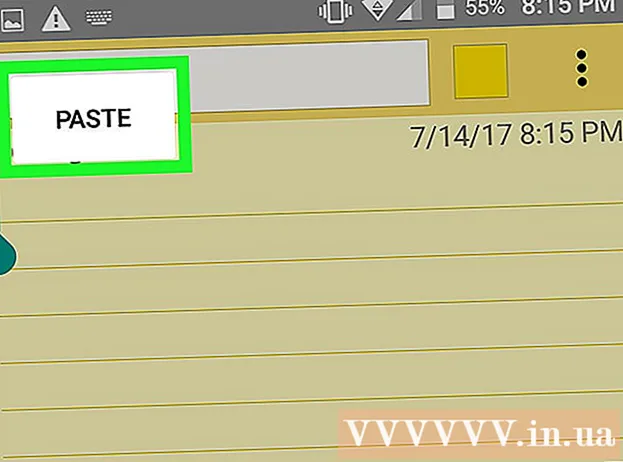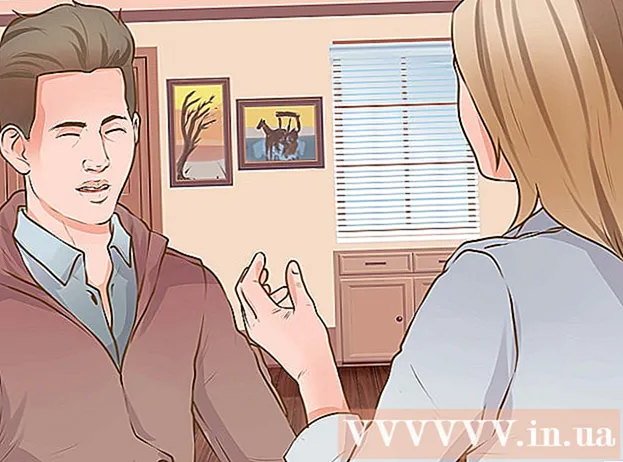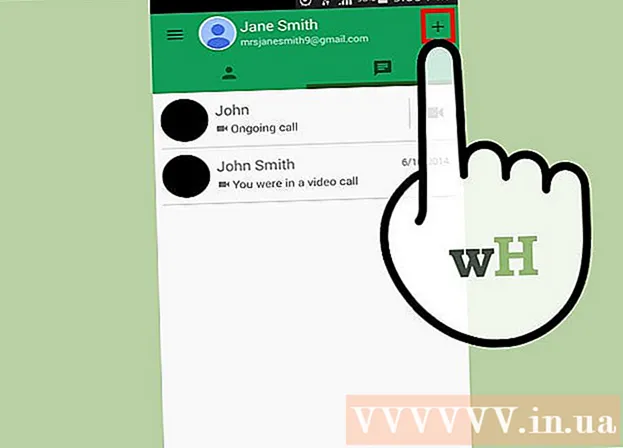Аутор:
Christy White
Датум Стварања:
5 Може 2021
Ажурирати Датум:
1 Јули 2024

Садржај
- На корак
- 1. метод од 5: Избришите Гоогле историју претраге
- Метод 2 од 5: Обришите историју претраживања Фацебоок-а
- Метод 3 од 5: Избришите историју претраживања Инстаграма
- 4. метод од 5: Обришите историју претраживања на Твиттеру
- 5. метод од 5: Обришите историју претраживања Бинг-а
- Савети
Брисањем недавних претрага чувате историју прегледања на рачунару изоловано од других који користе рачунар. Већина интернет прегледача нуди опције за брисање историје. У овом чланку ћете научити како да избришете недавна претраживања и историју прегледања на најчешће коришћеним интернет платформама.
На корак
1. метод од 5: Избришите Гоогле историју претраге
 Иди на хттпс://миацтивити.гоогле.цом у вашем интернет прегледачу. На овој страници ћете пронаћи све своје Гоогле активности: претраге преко Гоогле-а, али и активности на другим Гоогле платформама, као што су Гоогле помоћник, ИоуТубе и Гоогле Плаи продавница.
Иди на хттпс://миацтивити.гоогле.цом у вашем интернет прегледачу. На овој страници ћете пронаћи све своје Гоогле активности: претраге преко Гоогле-а, али и активности на другим Гоогле платформама, као што су Гоогле помоћник, ИоуТубе и Гоогле Плаи продавница. - Кликните на „Пријави се“ ако нисте аутоматски пријављени на свој Гоогле налог. Изаберите свој рачун и унесите детаље за пријављивање. Ако не видите свој налог, кликните Пријавите се на други налог. Унесите своју адресу е-поште и остале детаље за пријаву и кликните на Следећи.
- Када користите Гоогле без пријављивања на налог, историју претраживања можете лако избрисати брисањем историје претраживања из прегледача. То можете учинити у Гоогле Цхроме-у, Интернет Екплорер-у, Фирефок-у и Сафари-ју.
- Кликните + Филтрирај по датуму и активности. Ово дугме се налази испод траке за претрагу на врху екрана.
- Изаберите временски интервал. Помоћу падајућег менија на врху изаберите период. Изаберите између „Данас“, „Јуче“, „Прошле недеље“, „Последњих 30 дана“, „Увек“ или „Прилагођено“.
- Када одаберете „Прилагођено“, можете да користите календар поред менија да бисте изабрали датум почетка и завршетка. Користите икону календара на левој страни за датум почетка, а икону на десној страни за датум завршетка.
- Кликните Претрага таб. Ова картица је наведена у одељку „Филтрирање према Гоогле производу“ на дну екрана. Картице које одаберете постају плаве.
- Можете да изаберете још више производа, као што су „Видео Сеарцх“, „Пицтуре Сеарцх“, „Ассистант“ итд.
- кликните на Да се пријаве. Ово дугме се налази у доњем десном углу екрана. Након овога видећете своје активности претраживања из изабраног периода.
- кликните на ⋮. Ово је икона са три тачке једна изнад друге на десној страни траке за претрагу. Ово ће отворити мени који се може расклопити.
- кликните на Избриши резултате. То можете видети у менију који се појављује након клика на икону са три тачке.
- Такође се можете померити надоле и кликнути на икону са три тачке (⋮) који је поред засебне претраге, а затим даље уклонити. Можете и да кликнете на икону канте за смеће поред одређеног датума из резултата претраге.
- кликните на уклонити. Ово је доле десно. Ово уклања ваше претраге за изабрани период.
- Такође обришите своју историју за Алека, Скипе, Иахоо и Пинтерест.
Метод 2 од 5: Обришите историју претраживања Фацебоок-а
 Отворите Фацебоок. Фацебоок има плаву икону са белим „ф“. Додирните икону на почетном екрану мобилног уређаја.
Отворите Фацебоок. Фацебоок има плаву икону са белим „ф“. Додирните икону на почетном екрану мобилног уређаја. - Такође можете ићи на хттпс://ввв.фацебоок.цом уђите у свој претраживач да бисте отворили Фацебоок на рачунару.
- Унесите детаље за пријављивање ако нисте аутоматски пријављени. Да бисте то урадили, додирните Пријавите се.
 Додирните икону која личи на кућу (само у апликацији). Ово је прва опција у доњем левом углу апликације Фацебоок. Додирните ову икону да бисте отворили почетну страницу.
Додирните икону која личи на кућу (само у апликацији). Ово је прва опција у доњем левом углу апликације Фацебоок. Додирните ову икону да бисте отворили почетну страницу.  Кликните на икону лупе. Ова икона се налази у горњем десном углу мобилне апликације. У прегледачу ћете га пронаћи у горњем десном углу поред траке за претрагу.
Кликните на икону лупе. Ова икона се налази у горњем десном углу мобилне апликације. У прегледачу ћете га пронаћи у горњем десном углу поред траке за претрагу.  кликните на Уредити. Ова опција се налази у горњем десном углу листе резултата претраживања. Ову опцију ћете видети само ако у пољу за претрагу на траци за претрагу нема ништа.
кликните на Уредити. Ова опција се налази у горњем десном углу листе резултата претраживања. Ову опцију ћете видети само ако у пољу за претрагу на траци за претрагу нема ништа.  кликните на Обришите историју претраживања. Ово је изнад ваше листе недавних претрага. У мобилној апликацији ово одмах уклања ваше претраге. Прво ћете видети екран за потврду у свом интернет прегледачу.
кликните на Обришите историју претраживања. Ово је изнад ваше листе недавних претрага. У мобилној апликацији ово одмах уклања ваше претраге. Прво ћете видети екран за потврду у свом интернет прегледачу.  кликните на Обришите историју претраживања (за вашег прегледача). Ово потврђује да желите да обришете целокупну историју претраживања.
кликните на Обришите историју претраживања (за вашег прегледача). Ово потврђује да желите да обришете целокупну историју претраживања.
Метод 3 од 5: Избришите историју претраживања Инстаграма
 Упалите Инстаграм. Ова апликација има живописну икону са стилизованом камером. Додирните икону на почетном екрану или у пољу апликација да бисте отворили Инстаграм.
Упалите Инстаграм. Ова апликација има живописну икону са стилизованом камером. Додирните икону на почетном екрану или у пољу апликација да бисте отворили Инстаграм. - Додирните на Пријавите се ако нисте аутоматски пријављени и унесите све своје корисничке податке да бисте се пријавили.
 Додирните своју слику профила. Ово се може наћи у доњем десном углу Инстаграм екрана. Ово ће отворити страницу вашег профила.
Додирните своју слику профила. Ово се може наћи у доњем десном углу Инстаграм екрана. Ово ће отворити страницу вашег профила.  Додирните на ☰. Ово је икона са три водоравне линије једна изнад друге. Можете га пронаћи у горњем десном углу апликације.
Додирните на ☰. Ово је икона са три водоравне линије једна изнад друге. Можете га пронаћи у горњем десном углу апликације.  Додирните на Подешавања. Ово је поред иконе зупчаника. Ова радња ће вас одвести до екрана за подешавања.
Додирните на Подешавања. Ово је поред иконе зупчаника. Ова радња ће вас одвести до екрана за подешавања.  Додирните на Сигурност (Андроид) или Сигурност (иПхоне). То можете препознати по икони са штитом.
Додирните на Сигурност (Андроид) или Сигурност (иПхоне). То можете препознати по икони са штитом.  Померите се надоле и кликните Обришите историју претраживања. Ово је на самом дну сигурносног екрана.
Померите се надоле и кликните Обришите историју претраживања. Ово је на самом дну сигурносног екрана.  Додирните на Избриши све. Ово је плави текст на врху екрана.
Додирните на Избриши све. Ово је плави текст на врху екрана.  Додирните на Обришите историју претраживања (Андроид) или Избриши све (иПхоне). Овом радњом ћете избрисати целокупну историју претраге.
Додирните на Обришите историју претраживања (Андроид) или Избриши све (иПхоне). Овом радњом ћете избрисати целокупну историју претраге.
4. метод од 5: Обришите историју претраживања на Твиттеру
 Отворите Твиттер. Твиттер има плаву икону у којој је птица. Додирните икону да бисте отворили Твиттер на свом мобилном уређају.
Отворите Твиттер. Твиттер има плаву икону у којој је птица. Додирните икону да бисте отворили Твиттер на свом мобилном уређају. - Додирните на Пријавите се на дну екрана ако нисте одмах пријављени. Унесите своју адресу е-поште и лозинку и кликните на Пријавите се.
 Додирните икону лупе. Ово је друга икона на дну екрана. Ово ће вас довести до екрана за претрагу.
Додирните икону лупе. Ово је друга икона на дну екрана. Ово ће вас довести до екрана за претрагу.  Додирните траку за претрагу. Трака за претрагу налази се на врху екрана. Сада ћете видети своје недавне претраге.
Додирните траку за претрагу. Трака за претрагу налази се на врху екрана. Сада ћете видети своје недавне претраге.  Додирните икону „к“. Ово је на врху екрана, насупрот „Недавно“.
Додирните икону „к“. Ово је на врху екрана, насупрот „Недавно“.  Додирните на уклонити. Ово можете да видите на искачућем екрану на Андроиду или насупрот „Недавно“ на иПхонеу или иПаду. Додирните на уклонити да бисте обрисали историју претраге.
Додирните на уклонити. Ово можете да видите на искачућем екрану на Андроиду или насупрот „Недавно“ на иПхонеу или иПаду. Додирните на уклонити да бисте обрисали историју претраге.
5. метод од 5: Обришите историју претраживања Бинг-а
 Иди на хттпс://аццоунт.мицрософт.цом/аццоунт/приваци у вашем интернет прегледачу. Ово је веб страница ваших подешавања приватности за Мицрософт.
Иди на хттпс://аццоунт.мицрософт.цом/аццоунт/приваци у вашем интернет прегледачу. Ово је веб страница ваших подешавања приватности за Мицрософт. - Ако нисте аутоматски пријављени, кликните на Пријавите се у горњем десном углу екрана и унесите своје корисничке податке за свој Мицрософт налог.
- Када користите Бинг за претрагу без пријављивања, историју претраживања можете да обришете у прегледачу. То можете учинити за Гоогле Цхроме, Интернет Екплорер и Фирефок.
 кликните на Пријавите се са Мицрософт-ом. Ово је плаво дугме испод подебљаног наслова где стоји „Управљање подацима“.
кликните на Пријавите се са Мицрософт-ом. Ово је плаво дугме испод подебљаног наслова где стоји „Управљање подацима“.  кликните на Е-пошта [ваша адреса е-поште]. Ово је поред иконе која изгледа попут коверте.
кликните на Е-пошта [ваша адреса е-поште]. Ово је поред иконе која изгледа попут коверте.  Проверите своју е-пошту. Нека веб локација буде отворена и отворите програм е-поште који користите за адресу е-поште повезану са вашим Мицрософт налогом. Ево е-поште од Мицрософтовог тима са „Сигурносним кодом Мицрософт налога“ у наслову. У овом е-маилу ћете пронаћи шестоцифрени сигурносни код.
Проверите своју е-пошту. Нека веб локација буде отворена и отворите програм е-поште који користите за адресу е-поште повезану са вашим Мицрософт налогом. Ево е-поште од Мицрософтовог тима са „Сигурносним кодом Мицрософт налога“ у наслову. У овом е-маилу ћете пронаћи шестоцифрени сигурносни код.  Унесите сигурносну шифру и кликните Проверити. Када примите е-поруку, вратите се у прегледач и на страници Мицрософт налога унесите безбедносни код. Затим кликните на Проверити.
Унесите сигурносну шифру и кликните Проверити. Када примите е-поруку, вратите се у прегледач и на страници Мицрософт налога унесите безбедносни код. Затим кликните на Проверити.  кликните на Прегледајте и обришите историју претраживања. Ово је сива трака испод оквира „Историја претраге“.
кликните на Прегледајте и обришите историју претраживања. Ово је сива трака испод оквира „Историја претраге“. - Можете такође Прегледајте и обришите историју прегледања Кликните да бисте избрисали историју претраживања из прегледача Мицрософт Едге.
 кликните на Избриши активности. Ово је плави текст десно од ваше листе историје претраживања. Овај текст је поред иконе канте за смеће.
кликните на Избриши активности. Ово је плави текст десно од ваше листе историје претраживања. Овај текст је поред иконе канте за смеће.  кликните на Да обришете. Ово је сиво дугме на дну странице упозорења. Овом радњом бришете комплетну историју претраживања.
кликните на Да обришете. Ово је сиво дугме на дну странице упозорења. Овом радњом бришете комплетну историју претраживања.
Савети
- Активирајте режим без архивирања или приватни режим да бисте спречили да прегледач сачува вашу историју претраге. У овом режиму можете анонимно прегледавати и претраживати без потребе да накнадно бришете историју прегледања.